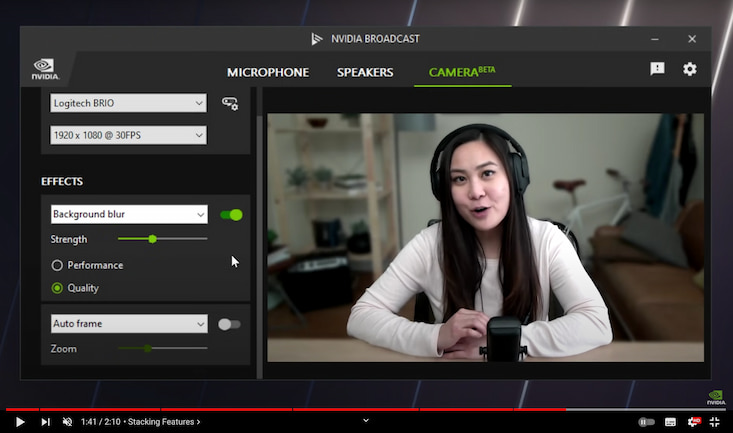Manch einer liebt sie; andere mögen sie gar nicht: virtuelle Hintergründe bei Videokonferenzen und Online-Events. Während der eine gern sein Home-Office oder sein weniger passend eingerichtetes Büro gern etwas verstecken möchte, setzen andere auf Authentizität. Solltest du auf der Suche nach einer Lösung für einen virtuellen Hintergrund bei deinen Videocalls und Online-Meetings sein, kommt hier ein Überblick über VCams – virtuelle Kameras. Welche VCam für dich die passende ist, hängt unter anderem davon ab, welche Tools du sonst noch so nutzt. Das Gute: Viele Videokonferenz-Tools haben bereits einen integrierten Hintergrund. Hier kommen die VCam Lösungen, mit denen du im Handumdrehen einen virtuellen Hintergrund kreierst:

Einige der VCams kannst du dir einfach auf deinen Rechner herunterladen und dann als die Hauptkamera in deinem nächsten virtuellen Meeting auswählen. Achte beim Download und der Installation darauf, dass du dir eine Software holst, die sich mit deinen restlichen Tools verträgt. Ich hatte mal eine Weile aus Spaß-Gründen die SnapCam installiert und genutzt; doch die brachte dann am Ende immer häufiger meinen Rechner zum Absturz und lies sich nur schwer deinstallieren. Frag im Zweifelsfall vorher noch einmal deine IT-Kollegen oder einen Experten von einem AV-Dienstleister oder für Eventregie. Häufig haben sie Erfahrungen mit den gängigsten Tools.
[adrotate banner=“38″]
Casttingo
Mit Castingo aus dem Hause apowersoft änderst du den Hintergrund bei Videocalls und Co. ganz einfach. Das Tool ist kompatibel mit iOS, Android, Windows, Twitch, TikTok, Facebook, Instagram, YouTube. Dank Castingo kannst du
- mit einem Klick den Hintergrund ändern,
- eine Vielzahl von integrierten Filtern nutzen,
- den Beauty-Modus für besonders glatte Haut aktivieren,
- für den Hintergrund Videos oder Bilder nutzen.
Castingo gibt’s außerdem fürs Smartphone und fürs Tablet. Das Tool ist in der Basisversion gratis; In-App-Käufe bietet der Hersteller an. Außerdem kannst du eine Reihe von weiteren Features von apowersoft kaufen, z.B. die Video-Editing-Lösung.
> direkt zur VCam mit Casttingo oder zum App-Store fürs iPhone
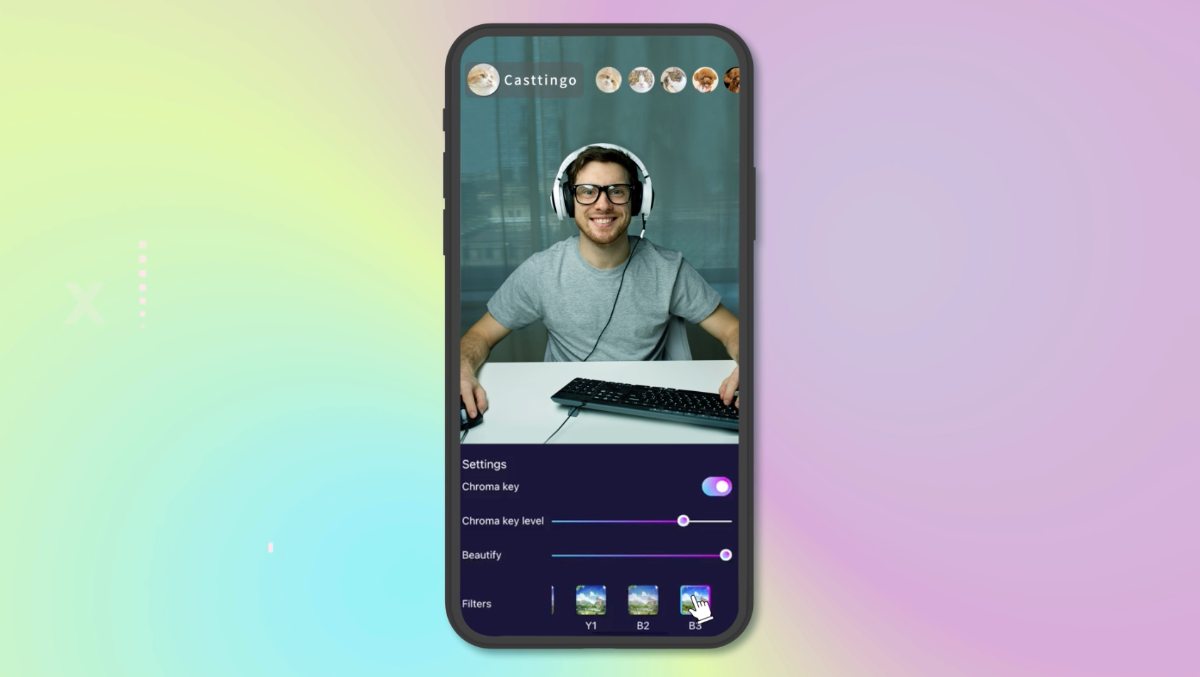
ChromaCam
Die Greenscreen-Technologie von ChromaCam ersetzt deinen Hintergrund und fügt dein Logo in den Livestream ein – einfach mit deiner normalen Webcam. ChromaCam funktioniert sowohl mit OBS als auch mit XSplit, Twitch, Discord und GameShow sowie mit Videokonferenz-Tools wie Zoom, WebEx, BlueJean, Microsoft Teams, Google Meet. Du kannst auch deine eigenen PowerPoint-Folien im Hintergrund einfügen und dich selbst so in deine Präsentation einbinden. So wird dein Online-Vortrag noch lebendiger. Das Tool gibt’s für Mac und für Windows und ist in einer Gratisversion verfügbar.
> mehr über die VCam mit ChromaCam
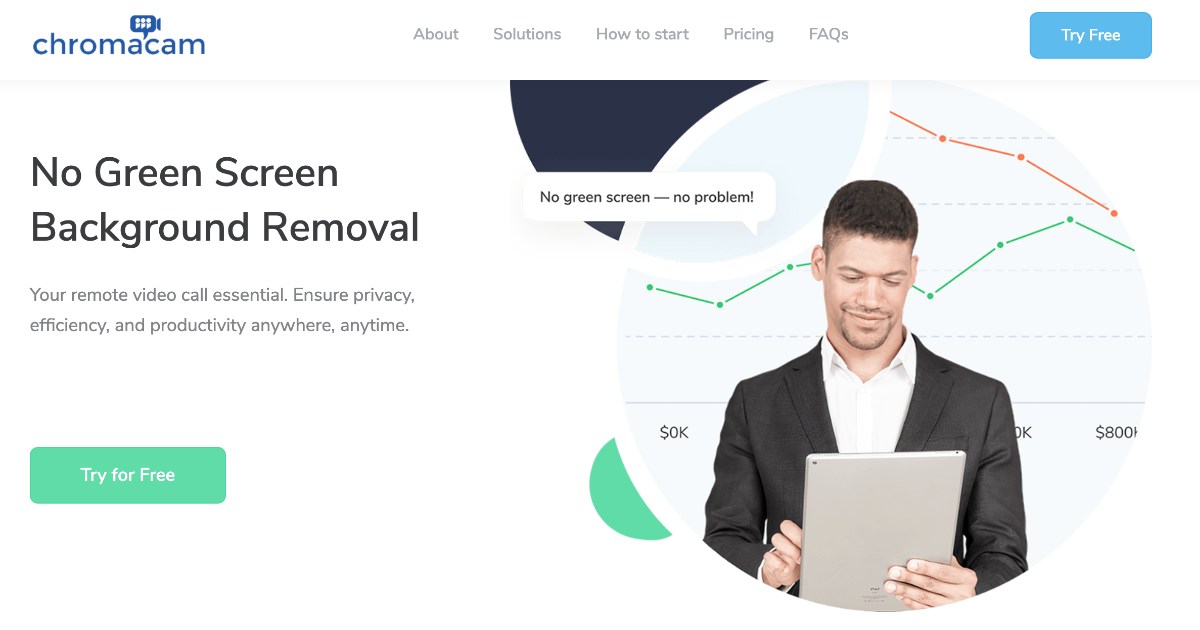
ManyCam
Hinter dem Tool ManyCam verbirgt sich eine Live-Streaming-Software inklusive virtueller Kamera. Mit ManyCam kannst du deinen Hintergrund ohne Greenscreen weichzeichnen, entfernen oder durch eigene Bilder ersetzen. Hast du einen GreenScreen, kannst du die Chroma Key-Funktion (Bildfreistellung) aktivieren und erhältst so einen virtuellen Hintergrund, der noch professioneller ist. Dank PiP wird deine Übertragung abwechslungsreicher und du kannst auf Facebook und YouTube live streamen. Oder eben über deine eigene Lösung auch auf andere Kanäle. Das Tool ist kostenpflichtig und derzeit ab 79 USD für eine Lifetime-Nutzung (Stand 3. Mai 2022).
> Mehr erfährst du auch im Beitrag ManyCam – macht deine Live-Videos attraktiver.
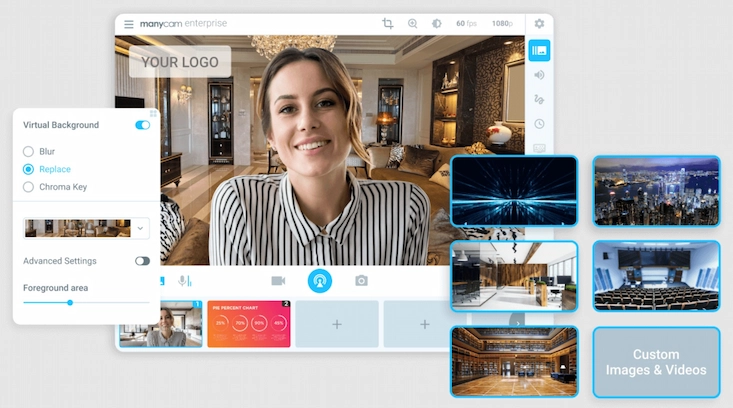
mimoLive
mimo Live ist eine professionelle, sehr umfangreiche Broadcasting Lösung und virtuelle Kamera für den Mac. Unter dem Namen „mimoLive’s Virtual Camera Plugin“ findest du ein Tool, mit dem du die Hintergründe für deine Videocalls anpassen kannst so wie:
- externe Kameras verwenden
- Umschalten zwischen mehreren Kameras
- PiP Video
- Hinzufügen von Grafikebenen wie Logos und Bauchbinden
- Pre-Recordings zeigen
- einen Timer anzeigen
Du kannst das VCam Plugin für Videokonferenz-Tools unter anderem bei Zoom, Skype, remo, Jitsi Meet oder auch MS Teams nutzen. Achtung bei Teams: Die Virtuelle Kamera wird von der MS Teams App nicht unterstützt und funktioniert nur in der Webbrowser-Version. Das Tool gibt’s 14 Tage als Gratisversion zum Test.
> direkt zum Virtual Camera Plugin von mimoLive
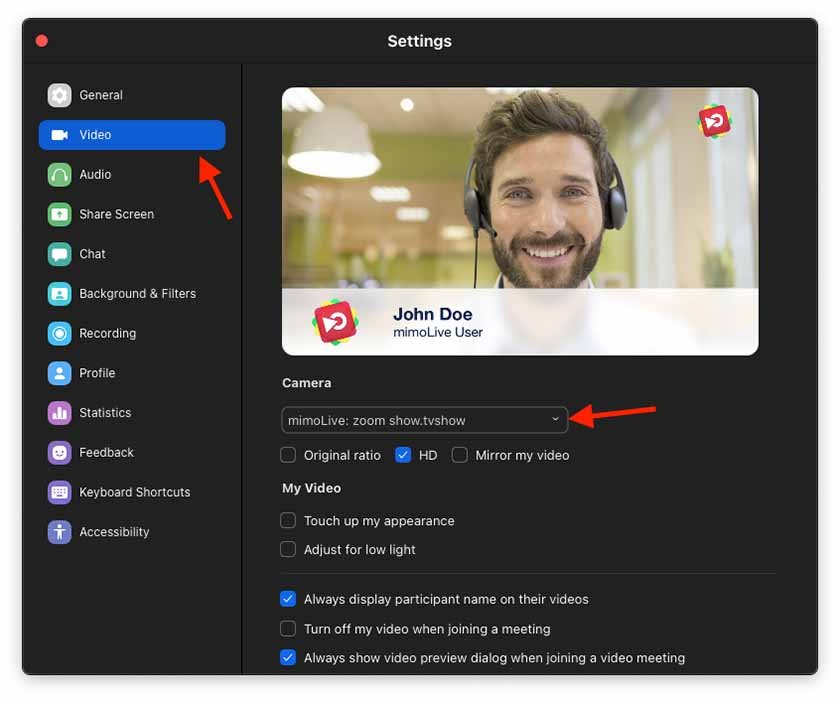
NVIDIA Broadcast-App
Für die Gamer. NVIDIA Broadcast ist ein universelles Plugin, das mit den bekanntesten Livestreaming-, Voice Chat- und Videokonferenz-Apps funktioniert. Es wird auf allen NVIDIA GeForce-RTX-, TITAN-RTX- und Quadro RTX-Grafikprozessoren unterstützt. Die Applikation von NVIDIA gibt es für Windows (!) funktioniert mit vielen anderen Tools, zum Beispiel: Discord, OBS Studio, Streamlabs, XSplit Broadcaster, Gamecaster, Twitch Studio, WebEx, Zoom, Slack, Microsoft Teams, Skype und Google Chrome. Und die Einrichtung ist einfach: 1) App herunterladen, 2) Gerät und Effekte wählen, 3) als In-App-Gerät auswählen. Fertig.
Die Broadcast-App bietet dir:
- Rauschunterdrückung: Entferne Hintergrundgeräusche aus deinem Mikrofon-Feed – sei es ein Hundebellen oder ein Türklingeln.
- Virtueller Hintergrund: Entferne den Hintergrund deines Webcam-Feeds und ersetze ihn durch ein Ersatzbild oder eine Unschärfe.
- Auto-Frame: Diese Funktion zoomt auf dich zu und verfolgt deine Kopfbewegungen, sodass du im Mittelpunkt der Aktion bist, auch wenn du dich von einer Seite zur anderen bewegst. Es ist so, als hättest du deinen eigenen Kameramann.
> zur NVIDIA Broadcast-App
PerfectCam
Mit PerfectCam verleihst du deinen Videocalls und Online-Vorträgen einen professionellen Look. Du kannst den Hintergrund unscharf stellen und sorgst so für neutrale Videokonferenzen und Auftritte. Oder du fügst ein Hintergrundbild deiner Wahl hinzu und brandest so deinen Vortrag oder versteckst weniger schöne Ecken aus dem (Home-)Office. Dank optimierter Belichtung und eingebauter Retusche holst du das Beste aus dir oder deinen Referenten raus. PerfectCam unterstützt beliebte Apps für Livestreaming und Videokonferenzen. Das Tool gibt’s für Windows und derzeit ab 9,99 Euro/Monat (Stand 3.05.2022).
> direkt zur VCam von PerfectCam
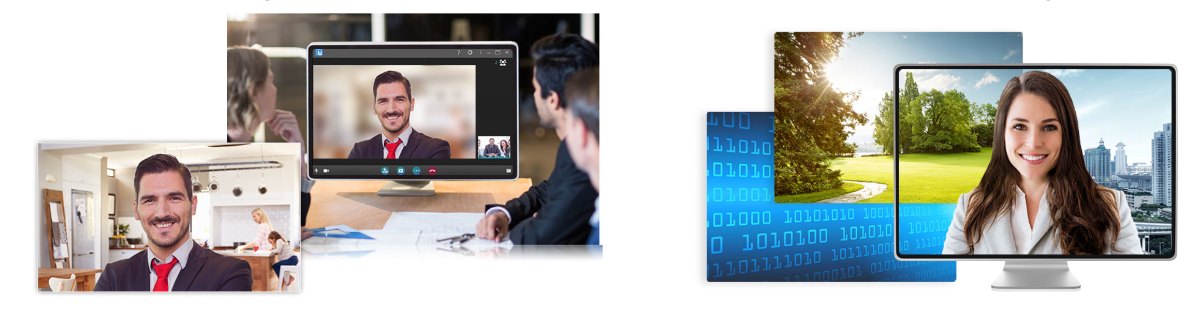
OBS Studio
Ein sehr bekanntes und mächtiges Tool: OBS, kurz für Open Broadcaster Software. Und da es so mächtig ist, ist die Einarbeitung für viele User auch etwas aufwändiger. Willst du weniger Zeit investieren und sofort loslegen, greif lieber zu XSplit. Willst du mehr selbst steuern, ist OBS selbst und auch das VCam Plugin als Freeware sicherlich eine gute Lösung.
OBS ist eine kostenfreie, Open Source Software für Videoaufnahmen und Live-Streaming. Du kannst sie für Windows, Mac oder Linux herunterladen. Die Open-Broadcaster-Software kann Bildschirminhalte inklusive Ton mitschneiden und bietet unterschiedliche Darstellungsoptionen. Zum Beispiel PiP, Video-Effekte und Wechsel zwischen den Video-Quellen. Besonders beliebt ist die Software zum zum Streamen auf Twitch oder YouTube.
> direkt zur OBS Virtualcam 2.0.5
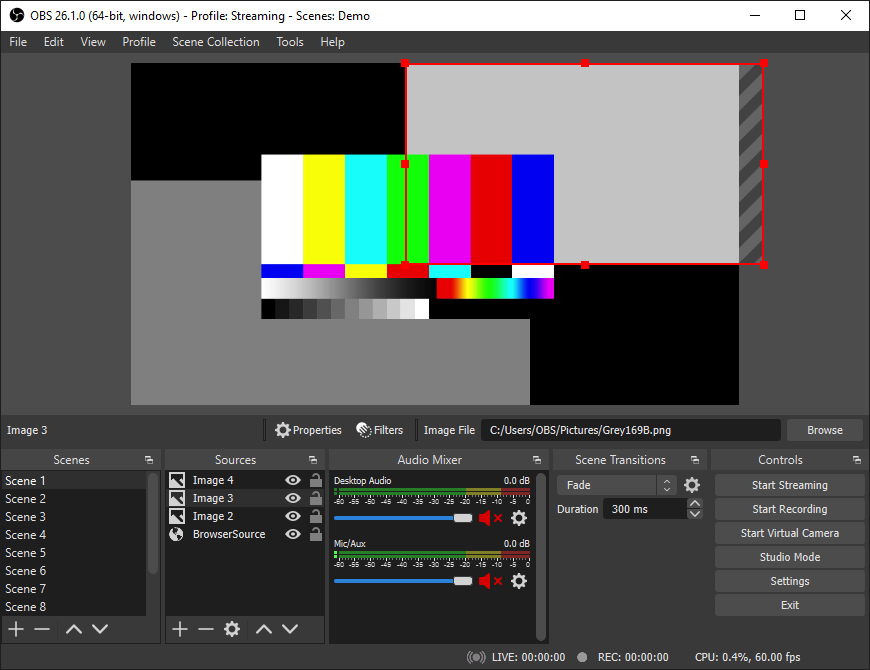
XSplit
Mit dem Tool XSplit kannst du an einem Mac (!) gleich eine ganze Reihe nützlicher Dinge rund um Online-Vorträge umsetzen. So gehört zu dem Tool:
- Broadcaster – für Livestreaming und als Aufnahmestudio
- VCam – entferne, ersetze oder zeichne den Hintergrund weich
- Connect Webcam – nutze dein Smartphone kostenlos als kabellose Webcam auf deinem PC or Mac
- Presenter – für beeindruckende Präsentationen
- Capture – erstelle eine Aufzeichnung oder eine Bildschirmaufnahme deines Desktops und teile sie
Mit der XSplit VCam kannst du bei jeder beliebigen Webcam den Hintergrund entfernen oder weichzeichnen. Ohne, dass du teure Greenscreens oder eine aufwändige Beleuchtung brauchst. Das Tool gibt es in der Monats-, Jahres- oder Lifetime-Lizenz in unterschiedlichen Preiskategorien. Die günstigste Variante beginnt bei 8 Euro/Monat.
> direkt zu XSplit
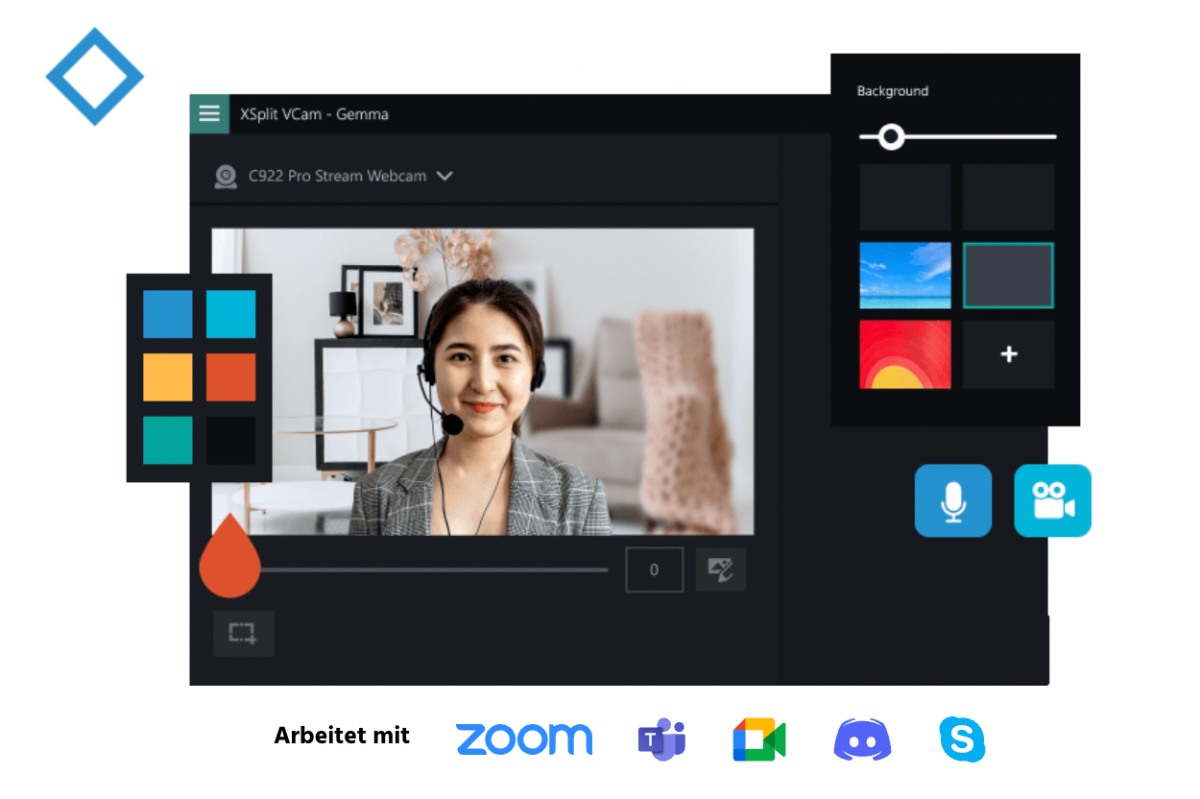
Fazit
Hat dein Videokonferenz-Tool oder deine Streaming-Lösung keine Option für einen virtuellen Hintergrund, kannst du auch zahlreiche Alternativen nutzen. Ich selbst habe mich kürzlich – dank des Tipps von Michael Terwint von btl-x – für XSplit entschieden. Daher würde ich Eventplanern und Einsteigern in das Thema Streaming und Co. auch eher ein Rundum-Sorglos-Tool empfehlen, statt einer Open Source Lösung oder einer komplexen Lösung, in die man sich lange einarbeiten muss. Aber wie du weißt: Es kommt immer darauf an. Deshalb habe ich dir hier mehrere Optionen vorgestellt.
Tools, die dich ebenfalls interessieren könnten: